Hoe om `n iGoogle-gadget te maak
As jy iGoogle het, weet jy daar is klein speletjies, kyk, CNN-nuus, en meer. Al hierdie is Google-gadgets. In hierdie artikel sal ons jou vertel hoe om een te maak. As jy kennis het van XML, HTML en / of jаvascript, sal jy vind dat hierdie artikel baie maklik is om te verstaan.
conținut
stappe

1
Klik op die "Voeg gadgets" -knoppie op iGoogle.

2
Soek: GGE of Google Gadget Editor.

3
Klik op: Voeg dit nou by.

4
`N Kode moet in Google Gadget Editor verskyn. (Hierna sal ons dit GGE noem) as die kode nie verskyn nie, is dit goed. Klik net op: "File-New-Hello World."

5
Die kode moet wees:{

6
Die inhoud gaan tussen [CDATA [y]] (Waar is "Hallo, Wêreld!")

7
Hier kom HTML en jаvascript in die spel (as jy niks van die tale weet nie, gaan na: https://w3schools.com) Maak skoon "Hallo, Wêreld!" en tik dit: {{CodeBox |
Klik op Bob.

8
Verwyder die Hello World-voorbeeld, waar dit ModuloPrefs title ="hallo wêreld voorbeeld" /> en sit die titel wat jy wil hê na die eerste aanhalings.

9
Tik skrywer = "Jou naam hier" na die aanhalingstekens wat na die titel eindig.

10
Skryf height = "A number" width = "A number" na die finale aanhalingstekens van jou naam. (Vervang `n nommer `met `n reële getal).

11
Sit beskrywing = "`n Beskrywing van jou gadget" na die finale aanhalings van "`n nommer".

12
Klik op "Lêer Stoor as" - skryf: Bob.xml.

13
Klik op "File-Publish-Ok-Publish na iGoogle Directory" (ignoreer die waarskuwings wat op die Ok-knoppie is).

14
Herhaal stappe 12 en 13, maar klik "Voeg by my iGoogle-bladsy" in plaas van "Publiseer na iGoogle-gids".
wenke
- Probeer om nie die titel te lank te maak nie, of mense sal dit nie in `n soektog kan vind nie.
- Maak die beskrywing aantreklik sodat mense daardie gadget wil kry.
- Die inhoud is soos `n HTML-bladsy sonder die ,, of die tags.
- As jy beter gadgets wil maak, moet jy HTML en jаvascript leer.
waarskuwings
- Gebruik nie titels met kopiereg nie.
- Moet niks anders as Hello, Wêreld, uitvee nie! En die voorbeeld van hallo wêreld.
- Dit kan `n paar dae of selfs weke duur voordat jou gadget in die iGoogle-gids is.
Deel op sosiale netwerke:
Verwante
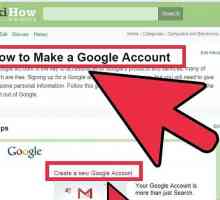 Hoe voeg jy Google Analytics by jou webwerf
Hoe voeg jy Google Analytics by jou webwerf Hoe om `n kalender by jou blog te voeg
Hoe om `n kalender by jou blog te voeg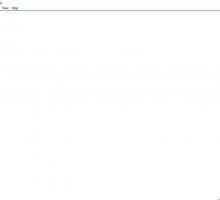 Hoe om die handelsmerk simbool in HTML by te voeg
Hoe om die handelsmerk simbool in HTML by te voeg Hoe om jаvascript af te skakel
Hoe om jаvascript af te skakel Hoe om vas te stel of jаvascript nie geaktiveer is nie
Hoe om vas te stel of jаvascript nie geaktiveer is nie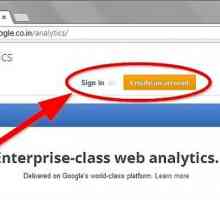 Hoe om die Google Analytics-kode te vind
Hoe om die Google Analytics-kode te vind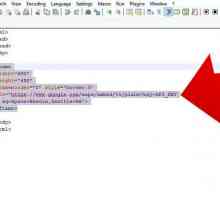 Hoe om `n adres in Google Maps te geokodeer jаvascript
Hoe om `n adres in Google Maps te geokodeer jаvascript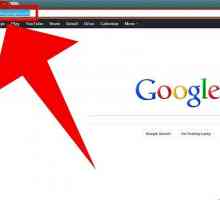 Hoe om die Google-logo te laat beweeg
Hoe om die Google-logo te laat beweeg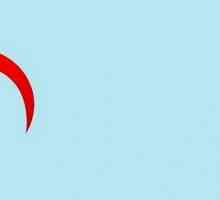 Hoe om `n Blog-knoppie vir Blogger.com te maak
Hoe om `n Blog-knoppie vir Blogger.com te maak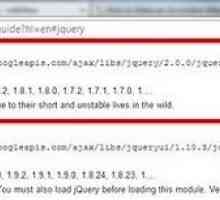 Hoe om `n trekklavier spyskaart in jQuery te maak
Hoe om `n trekklavier spyskaart in jQuery te maak Hoe om `n vervangingsbeeld in jаvascript te maak
Hoe om `n vervangingsbeeld in jаvascript te maak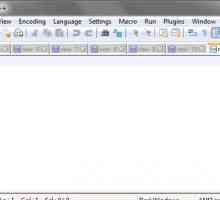 Hoe om digitale tyd in HTML te vertoon
Hoe om digitale tyd in HTML te vertoon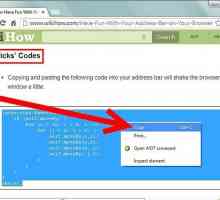 Hoe om pret te hê met die adresbalk van die internetblaaier
Hoe om pret te hê met die adresbalk van die internetblaaier Hoe om jаvascript-inspuitings te gebruik
Hoe om jаvascript-inspuitings te gebruik Hoe om iGoogle te gebruik
Hoe om iGoogle te gebruik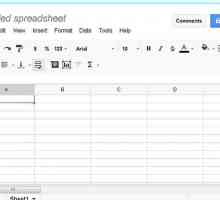 Hoe om Google Spreadsheets te gebruik
Hoe om Google Spreadsheets te gebruik Hoe om jаvascript by jou webwerf te voeg deur HTML te gebruik
Hoe om jаvascript by jou webwerf te voeg deur HTML te gebruik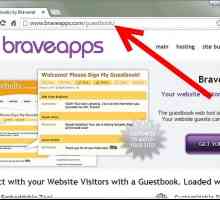 Hoe om `n gasteboek by `n Blogger-blog te voeg
Hoe om `n gasteboek by `n Blogger-blog te voeg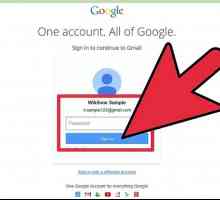 Hoe om `n widget by Blogger te voeg
Hoe om `n widget by Blogger te voeg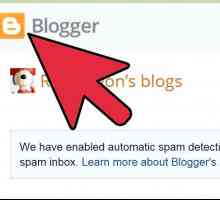 Hoe om `n bladsy by Blogger te voeg
Hoe om `n bladsy by Blogger te voeg Hoe om HTML-visualisering met jаvascript te wissel
Hoe om HTML-visualisering met jаvascript te wissel
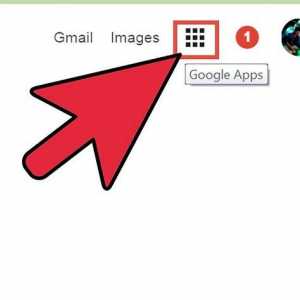 Hoe om `n kalender by jou blog te voeg
Hoe om `n kalender by jou blog te voeg Hoe om die handelsmerk simbool in HTML by te voeg
Hoe om die handelsmerk simbool in HTML by te voeg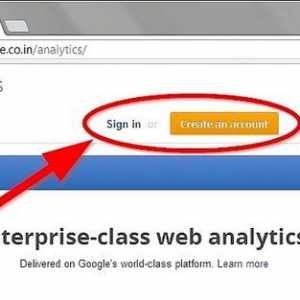 Hoe om die Google Analytics-kode te vind
Hoe om die Google Analytics-kode te vind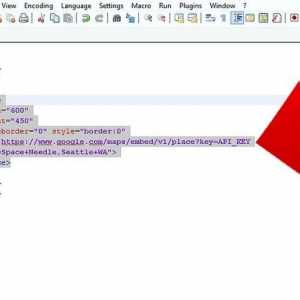 Hoe om `n adres in Google Maps te geokodeer jаvascript
Hoe om `n adres in Google Maps te geokodeer jаvascript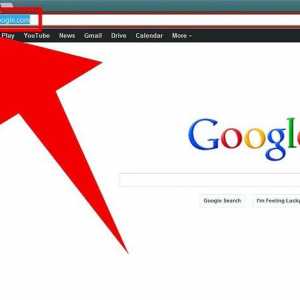 Hoe om die Google-logo te laat beweeg
Hoe om die Google-logo te laat beweeg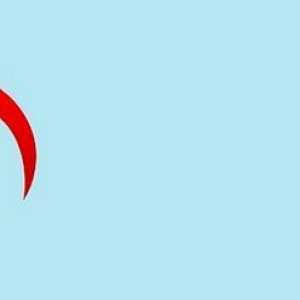 Hoe om `n Blog-knoppie vir Blogger.com te maak
Hoe om `n Blog-knoppie vir Blogger.com te maak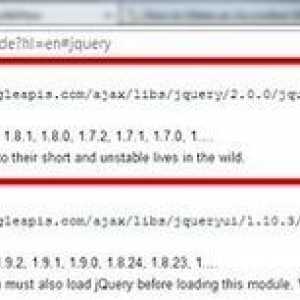 Hoe om `n trekklavier spyskaart in jQuery te maak
Hoe om `n trekklavier spyskaart in jQuery te maak Hoe om `n vervangingsbeeld in jаvascript te maak
Hoe om `n vervangingsbeeld in jаvascript te maak